Photoshop滤镜全部参数与作用详解.docx
《Photoshop滤镜全部参数与作用详解.docx》由会员分享,可在线阅读,更多相关《Photoshop滤镜全部参数与作用详解.docx(24页珍藏版)》请在冰豆网上搜索。
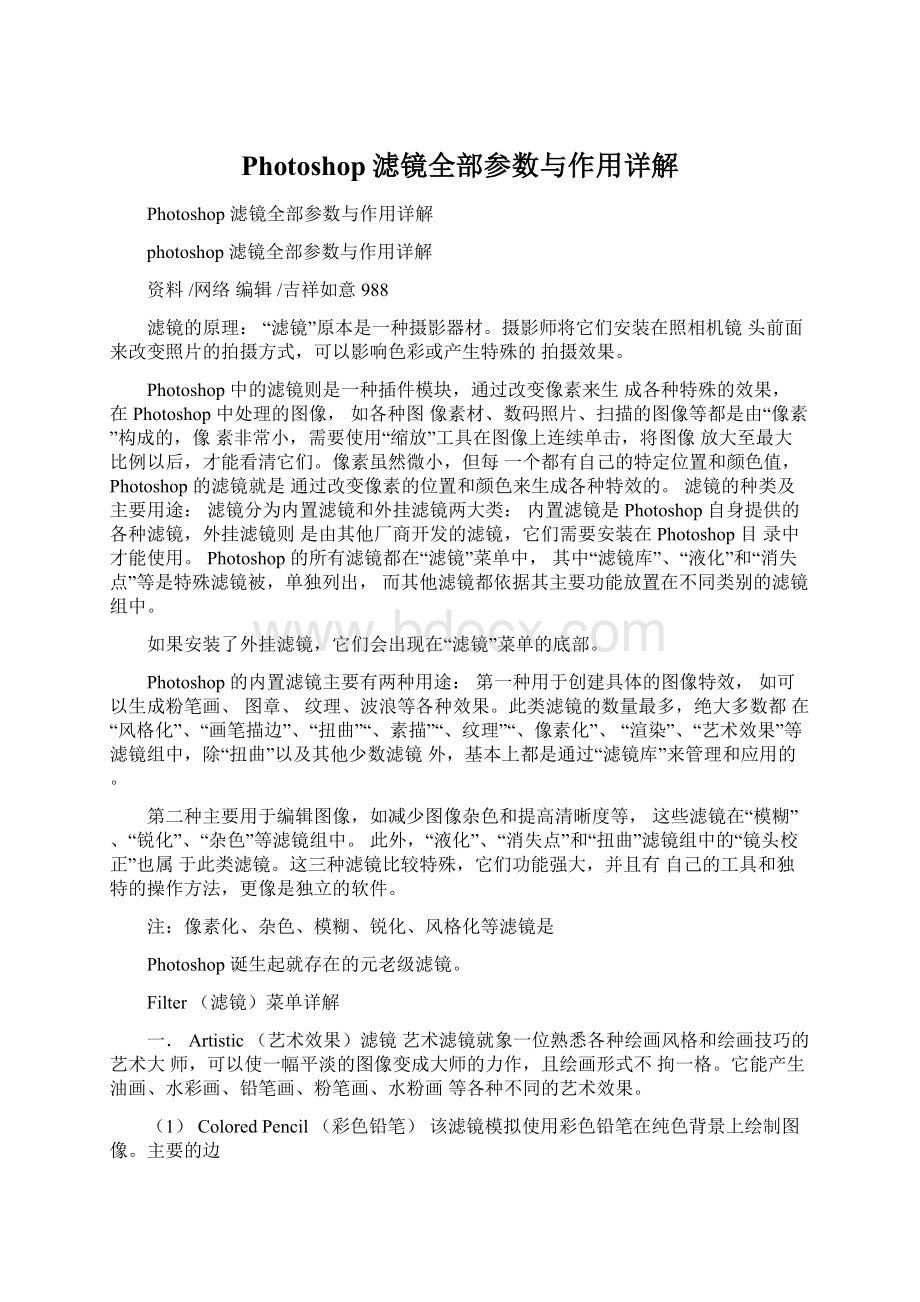
Photoshop滤镜全部参数与作用详解
Photoshop滤镜全部参数与作用详解
photoshop滤镜全部参数与作用详解
资料/网络编辑/吉祥如意988
滤镜的原理:
“滤镜”原本是一种摄影器材。
摄影师将它们安装在照相机镜头前面来改变照片的拍摄方式,可以影响色彩或产生特殊的拍摄效果。
Photoshop中的滤镜则是一种插件模块,通过改变像素来生成各种特殊的效果,在Photoshop中处理的图像,如各种图像素材、数码照片、扫描的图像等都是由“像素”构成的,像素非常小,需要使用“缩放”工具在图像上连续单击,将图像放大至最大比例以后,才能看清它们。
像素虽然微小,但每一个都有自己的特定位置和颜色值,Photoshop的滤镜就是通过改变像素的位置和颜色来生成各种特效的。
滤镜的种类及主要用途:
滤镜分为内置滤镜和外挂滤镜两大类:
内置滤镜是Photoshop自身提供的各种滤镜,外挂滤镜则是由其他厂商开发的滤镜,它们需要安装在Photoshop目录中才能使用。
Photoshop的所有滤镜都在“滤镜”菜单中,其中“滤镜库”、“液化”和“消失点”等是特殊滤镜被,单独列出,而其他滤镜都依据其主要功能放置在不同类别的滤镜组中。
如果安装了外挂滤镜,它们会出现在“滤镜”菜单的底部。
Photoshop的内置滤镜主要有两种用途:
第一种用于创建具体的图像特效,如可以生成粉笔画、图章、纹理、波浪等各种效果。
此类滤镜的数量最多,绝大多数都在“风格化”、“画笔描边”、“扭曲”“、素描”“、纹理”“、像素化”、“渲染”、“艺术效果”等滤镜组中,除“扭曲”以及其他少数滤镜外,基本上都是通过“滤镜库”来管理和应用的。
第二种主要用于编辑图像,如减少图像杂色和提高清晰度等,这些滤镜在“模糊”、“锐化”、“杂色”等滤镜组中。
此外,“液化”、“消失点”和“扭曲”滤镜组中的“镜头校正”也属于此类滤镜。
这三种滤镜比较特殊,它们功能强大,并且有自己的工具和独特的操作方法,更像是独立的软件。
注:
像素化、杂色、模糊、锐化、风格化等滤镜是
Photoshop诞生起就存在的元老级滤镜。
Filter(滤镜)菜单详解
一.Artistic(艺术效果)滤镜艺术滤镜就象一位熟悉各种绘画风格和绘画技巧的艺术大师,可以使一幅平淡的图像变成大师的力作,且绘画形式不拘一格。
它能产生油画、水彩画、铅笔画、粉笔画、水粉画等各种不同的艺术效果。
(1)ColoredPencil(彩色铅笔)该滤镜模拟使用彩色铅笔在纯色背景上绘制图像。
主要的边
缘被保留并带有粗糙的阴影线外观,纯背景色通过较光滑区域显示出来。
(PencilWidth)铅笔的宽度:
我们可以利用划杆来调整铅笔的的宽度。
(StrokePressure)描边压力:
可以调整当前图向描边压力。
(PaperBrightness)纸张亮度:
可以来调整纸张的亮度。
(2)Cutout(木刻)该滤镜使图像好像由粗糙剪切的彩纸组成,高对比度图像看起来黑色剪影,而彩色图像看起来象由几层彩纸构成。
(No.ofLevels)色阶数:
调整我当前图像的色阶。
(EdgeSimplicity)边简化度:
调整当前图像色阶的边缘化度。
(EdgeFidelity)边逼真度:
调整当前图像色阶边缘的逼真度。
(3)DryBrush(干画笔)该滤镜能模仿使用颜料快用完的毛笔进行作画,笔迹的边缘断断续续、若有若无,产生一种干枯的油画效果。
(BrushSize)画笔大小:
调整我当前文件画笔的大小。
(BrushDetail)画笔细节:
调整画笔的细微细节。
(Texture)纹理:
调整图像的纹理,数值大纹理效果就越大,数值小纹理效果就小。
(4)FilmGrain(胶片颗粒)该滤镜能够在给原图像加上一些杂色的同时,调亮并强调图像的局部像素。
它可以产生一种类似胶片颗粒的纹理效果,使图像看起来如同早期的摄影作品。
(Grain)颗粒:
调整图像的颗粒,数值越大颗粒效果越清晰。
(HighlightArea)高光区域:
调整当前图像的高光区域。
(Lntensity)强度:
只我当前图像颗粒的强度。
数值越小,效果越清晰。
(5)Fresco(壁画)该滤镜能强烈地改变图像的对比度,使暗调区域的图像轮廓更清晰,最终形成一种类似古壁画的效果。
(BrushSize)画笔大小:
调整画笔的大小。
(BrushDetail)细笔细节:
调整细笔的效果。
(Texture)纹理:
调整图像的纹理。
数值越大,壁画的效果
体现的更大
(6)NeonGlow(霓虹灯光)该滤镜能够产生负片图像或与此类似的颜色奇特的图像,看起来有一种氖光照射的效果。
(GlowSize)发光大小:
调整当前图像光亮的大小。
(GlowBrightness)发光亮度:
调整当前图像发光的亮度。
(GlowColor)发光颜色:
调整当前图像发光的颜色。
(7)PaintDaubs(绘画涂抹)该滤镜可以理解为一种在比较拙劣的绘画技法下所画的图。
它能产生类似于在未干的画布上进行涂抹而形成的模糊效果。
(BrushSize)画笔大小:
调整画笔的大小。
(Sharpness)锐化程度:
调整当前图像锐化的程度。
(BrushType)画笔类型:
简单(Simple):
计算机默认的,比较简单化。
未处理光照(LightRough):
光照效果比较强
未处理深色(DarkRough):
图像所有颜色成为深色。
宽锐化(WideSharp):
锐化程度要比简单效l果要强。
宽模糊(WideBlurry):
图像进行模糊效果。
火花(Sparkle):
模仿一种火花的质感。
(8)PaletteKnife(调色刀)该滤镜可以使图像中相近的颜色相互融合,减少了细节,以产生写意效果。
(StrokeSize)描边大小:
描边的大小。
(StrokeDetail)线条细节:
线条整体的细节处理。
(Softness)软化度:
把我当前图像变的柔和,模糊。
(9)PlasticWrap(塑料包装)该滤镜可以产生塑料薄膜封包的效果,使“塑料薄膜”沿着图像的轮廓线分布,从而令整幅图像具有鲜明的立体质感。
(HighlightStrength)高光强度:
调整图像高光的强度。
(Detail)细节:
调整图像细节地方。
(Smoothness)平滑度:
把当前文件做的塑料料包装效果变的平滑。
(10)PosterEdges(海报边缘)该滤镜的作用是增加图像对比度并沿边缘的细微层次加上黑色,能够产生具有招贴画边缘效果的图像,也有点木刻画的近似效果。
(EdgeThickness)边缘厚度:
调整当前图像海报边缘的厚度。
(EdgeLntensity)边缘强度:
调整当前图像海报边缘的高光强度。
(Posterization)海报化:
给海报边缘做一些柔和度。
数值越大越柔和。
(11)RoughPastels(粗糙蜡笔)该滤镜可以产生具有在粗糙物体表面(即纹理)上绘制图像的效果。
该滤镜既带有内置的纹理,又允许用户调用其他文件作为纹理使用
(StrokeLength)线条长度:
调整线条的长度。
(StrokeDetail)线条细节:
调整线条的细节。
(Texture)纹理:
砖形(Brick):
线条可以模仿砖的纹
理。
粗麻布(Burlap):
线条可以模仿粗
麻布的纹理。
画布(Canvas):
模仿画布的质感。
砂岩的质感。
砂岩(Sandstone):
线条可以模仿
载入纹理(LoadTexture):
可调取
计算机存处|的纹理,进行载入。
(Scaling)缩放:
缩放线条以及纹理的大小。
(Relief)凸现:
把当前做的纹理进行凸出。
(LightDirection)光照方向:
(lnvert)反相:
把纹理以及线条反方向化。
(12)SmudgeStick(涂抹棒)该滤镜可以产生使用粗糙物体在图像进行涂抹的效果。
从美术工作者的角度来看,它能够模拟在纸上涂抹粉笔画或蜡笔画的效果。
(StrokeLength)线条长度:
调整当前图像线长的长度。
(HighlightArea)高光区域:
调整当前图像高光的程度。
(lntensity)强度:
调整当前图像纹理的强度。
13)Sponge(海绵)该滤镜将模拟在纸张上用海绵轻轻扑颜料的画法,产生图像浸湿后被颜料洇开的效果。
(BrushSize)画笔大小:
调整当前画笔的大小。
(Definition)定义:
调整当前海绵的质感,数值越大,效果越清晰。
(Smoothness)平滑度:
调整当前图像海绵效果的平滑程度。
(14)Underpainting(底纹效果)该滤镜能够产生具有纹理的图像,看起来图像好象是从背面画出来的。
该滤镜又译为“背面作画”滤镜。
(BrushSize)画笔大小:
调整画笔的大小。
(TextureCoverage
)纹理覆盖:
纹理覆盖的程度。
(Texture)纹理:
砖形(Brick):
线条可以模仿砖的纹
理。
粗麻布(Burlap):
线条可以模仿粗
麻布的纹理。
画布(Canvas):
模仿画布的质感。
砂岩(Sandstone):
线条可以模仿
砂岩的质感。
载入纹理(LoadTexture):
可调取计算机存处|的纹理,进行载入。
(Scaling)缩放:
缩放线条以及纹理的大小。
(Relief)凸现:
把当前做的纹理进行凸出。
(lnvert)反相:
把纹理以及线条反方向化。
(15)Watercolor(水彩)该滤镜可以描绘出图像中景物形状,同时简化颜色,进而产生水彩画的效果。
该滤镜的缺点是会使图像中的深颜色变得更深,效果比较沉闷,而真正的水彩画特征通常是浅颜色。
(BrushDetail)画笔细节:
调整当前图像画笔的细节。
(Shadowlntensity)暗调强度:
调整当前图像画笔的暗度和亮度。
(Texture)纹理:
调整当前图像水彩效果的程度。
(数值只有3)
二、Blur(模糊)滤镜模糊滤镜组主要用于不同程度地减少相邻像素间颜色的差异,使图像产生柔和、模糊的效果。
(1)Blur(模糊)该滤镜使图像变得模糊一些,它能去除图像中明显的边缘或
非常轻度的柔和边缘,如同在照相机的镜头前加入柔光镜所产生的效果。
(2)BlurMore(进一步模糊)
与Blur滤镜产生的效果一样,只是强度增加到三~四倍。
(3)GaussianBlur(高斯模糊)该滤镜可根据数值快速地模糊图像,产生很好的朦胧效果。
高斯是指对像素进行加权平均所产生的钟形曲线。
选择高斯模糊后,会弹出一个对框,在对话框的底部我们可以利用拖动划杆来对当前图像模糊的程度进行调整,还可以输入数值(Radius)半径(R):
2像素。
(4)MotionBlur(动感模糊)该滤镜模仿拍摄运动物体的手法,通过对某一方向上的箱素进行线性位移产生运动模糊效果。
动感模糊它是把当前图像的像素向两侧拉伸,在对话框中我们可以对(Angle)角度进行调整;以及拉伸的距离。
同上,拖动对话框底部的划杆来进行调整模糊的程度,以及输入数值。
5)RadialBlur(径向模糊)该滤镜可以产生具有辐射性模糊的效果。
即模拟相机前后移动或旋转产生的模糊效果。
(BlurMethod)模糊的方法:
旋转(Spin):
它把我当前文件的图像由中心旋转式的模糊,模仿旋窝的质感。
缩放(Zoom):
把当前文件的图像由缩放的效果出现,做一些人物动感的效果特别好。
(Quality)模糊的品质:
一般(Draft):
模糊的效果一般。
好(Good):
模糊的效果较好。
最好(Best):
模糊的效果特别的好。
(6)SmartBlur(特殊模糊)该滤镜能找出图像的边缘并对边界线以内的区域进行模糊处理。
它的好处是在模糊图像的同时仍使图像具有清晰的边界,有助于去除图像色调中的颗粒、杂色。
弹出特殊模糊的对话框后命令显示如下:
(Radius)半径:
以半径进行模糊。
(Threshold)阈值:
调整我当前图像的模糊程度。
(Quality)品质:
低(Low):
模糊的质量稍低。
(Quality)品质:
中(Medium):
模糊的质量为中间值(Quality)品质:
高(High):
模糊的质量特别高。
Mode)模式:
正常(Normal):
计算机默认的。
边缘忧先(EdgeOnly):
如果运用了这个模式单击确定之后,那么当前图像背影自动变为黑色,留下了图片中物体的边缘为白色。
叠加边缘(OverlayEdge):
这个模式会把我当前图像一些纹理的边缘变为白色。
三、Brushstrokes(画笔描边)滤镜画笔描边滤镜主要通过模拟不同的画笔或油墨笔刷来勾绘图像,产生绘画效果。
(1)AccentedEdges(强化的边缘)该滤镜类似于我们使用彩色笔来勾画图像边界而形成的效果,使图像有一个比较明显的边界线。
也有人叫它“加粗边线”滤镜。
(EdgeWidth)边缘宽度:
调整当前图像边缘强化的宽度。
(EdgeBrightness)边缘亮度:
调整当前图像强化边缘的亮度。
(Smoothness)平滑度:
调整当前图像强化边缘的平滑度。
(2)AngledStrokes(成角的线条)
该滤镜可以产生斜笔画风格的图像,类似于我们使用画笔按某一角度在画布上用油画颜料所涂画出的斜线,线条修长、笔触锋利,效果比较好看。
也有人叫它“倾斜线条”滤镜(DirectionBalance)方向平衡:
调整成角线条的方向控制。
(StrokeLength)线条长度:
控制线条的长度。
(Sharpness)锐化程度:
调整锐化程度,数值大它就会把像数颜色变的越亮,效果比较生硬。
数值越小,成角线条的就会越柔和。
(3)Crosshatch(阴影线)该滤镜可以产生具有十字交叉线网格风格的图像,就如同我们在粗糙的画布上使用笔刷画出十字交叉线作画时所产生的效果一样,给人一种随意编制的感觉.有人称它为“十字交叉斜线”滤镜。
(StrokeLength)线条的长度:
调整阴影线线条的长度。
(Sharpness)锐化程度:
控制阴影线锐化程度。
数值越大效果越生硬。
数值越小效果越柔和。
(Strength)强度:
调整阴影线的强度,可以把像素颜色变
4)DarkStrokes(深色线条)该滤镜通过用短而密的线条来绘制图像中的深色区域,用长而白的线条来绘制图像中颜色较浅的区域,从而产生一种很强的黑色阴影效果。
(Balance)平衡:
调整当前文件深色线条的平衡度。
(Blacklntensity)黑色强度:
调整当前文件图像黑色的强度。
(Whitelntensity)白色强度:
调整当前文件图像白色的强度。
(5)InkOutlines(油墨概况)该滤镜可以产生使用墨水笔勾画图像轮廓线的效果,使图像具有比较明显的轮廓。
该滤镜也译为“彩色速写”滤镜。
(StrokeLength)线条长度:
调整当前文件图像油墨概况线长的长度。
(Darklntensity)深色强度:
调整当前文件图像深色的强度。
(Lightlntensity)光照强度:
调整当前文件图像光照的强度。
(6)Spatter(喷溅)该滤镜可以产生如同在画面上喷洒水后形成的效果,或有一种被雨水打湿的视觉效果。
也有人叫它“雨滴”滤镜。
(SprayRadius)喷色半径:
调整当前文件图像喷色半径的程度。
(Smmoothness)平滑度:
调整当前文件图像喷色溅的平滑
程度。
(7)SpatterStrokes(喷色描边)该滤镜可以产生一种按一定方向喷洒水花的效果,画面看起来有如被雨水冲涮过一样。
也有人叫它“喷雾”滤镜。
(StrokeLength)线条长度:
调整当前文件图像喷色线条的长度。
(SprayRadius)喷色半径:
调整当前文件图像喷色半径的程度,数值越大喷溅的效果越差。
(StrokeDirection)描边方向:
对角线(Right
Diagonal):
斜线45度。
水平
(Horizontal):
平行方向。
左对角线(Left
Diagonal):
斜线-45度。
垂直(Vertocal):
描边方向从上到下垂直。
(8)Sumi-e(烟灰墨)该滤镜可以通过计算图像中像素值的分布,对图像进行概括性的描述,进而产生用饱含黑色墨水的画笔在宣纸上进行绘画的效果。
它能使带有文字的图像产生更特别的效果,所以有人也称它为“书法”滤镜。
(StrokeWidth)描边宽度:
调整当前文件图像描边的宽度。
(StrokePressure)描边压力:
调整当前文件图像描边的压力。
数值越大,图像越生硬。
(Contrast)对比度:
调整当前文件图像明暗的对比度。
四、Distort(扭曲)滤镜扭曲滤镜对图像进行几何变形,创建三维或其他变形效果。
这些滤镜在运行时一般会占用较多的内存空间。
(1)DiffuseGlow(扩散亮光)该滤镜可以产生一种图像被火炉等灼热物体所烘烤而形成的效果,原图像中比较明亮的区域将被背景色所感染,灯光效果发生改变。
也有人称其为“漫射灯光”
(Graininess)粒度:
调整当前文件图像扩散亮光的粒度。
(GlowAmount)发光量:
调整当前文件图像发光量的程度。
(ClearAmount)清除数量:
调整当前文件图像粒度的数量。
2)Displace(置换滤镜)该滤镜是一个比较复杂的滤镜。
它可以使图像产生位移,位移效果不仅取决于设定的参数,而且取决于位移图(即置换
图)的选取。
它会读取位移图中像素的色度数值来决定位移量,并以处理当前图像中的各个像素。
置换图必须是一幅PSD格式的图像。
(HorizontalScale)水平比例:
调整置换滤镜水平的比例。
(VerticalScale)垂直比例:
调整置换滤镜水垂真的比例。
(DisplacementMap)置换图:
伸展以适合
(StretchToFit):
把当前图像伸展到适合的位置。
拼贴(Tile):
把
当前图像拼贴而成的效果。
(UndefinedAreas)未定义区域:
折回(Wrap
Around):
把当前图像分为碎块,仿制折成的质感。
重复边缘像素
(RepeatEdgePixdls):
重复边缘的像素。
(3)Glass(玻璃)该滤镜能模拟透过玻璃来观看图像的效果,并能根据用户选用的玻璃纹理来生成不同的变形效果显著。
(Distortion)扭曲度:
调整当前文件图像扭曲的程度。
(Smoothness)平滑度:
调整当前文件图像玻璃效果的平滑程度。
(Texture)纹理:
块(Blocks):
模仿块的质感。
画布(Canvas):
模仿画布的质感。
结霜(Frosted):
模仿结霜的质感。
小镜头(TinyLens):
模仿小镜头的质感。
载入纹理(LoadTexture):
从计算机存储的文件当中载入到当前图像里,做为纹理。
(Scaling)缩放:
调整当前文件图像各种效果的缩放。
(Invert)反相:
改变纹理以及玻璃效果的方向。
(4)OceanRipple(海洋波纹)该滤镜为图像表面增加随机间隔的波纹,使图像看起来好像是在水面下。
(RippleSize)波纹大小:
调整当前文件图像波纹的大小。
(RippleMagnitude)波纹幅度:
调整当前文件图像波纹幅度的程度。
(5)Pinch(挤压)该滤镜能模拟膨胀或挤压的效果,能缩小或放大图像中的选
择区域,使图像产生向内或向外挤压的效果。
例如,可将它
用于照片图像的校正,来减小或增大人物中的某一部分(如鼻子或嘴唇等)。
弹出挤压对话框后,那么底部有个缩略图和一项命令,我们可以拖动划杆来进行挤压的程度调整。
注:
挤压以中心0为
标准,如果把划杆向右拖动那么就会形成挤压的效果,如果把划杆向左拖动,输入数值的前面加一个—号,那么就会形成凸出的效果。
(6)Polarcoordinates(极坐标)该滤镜的工作原理是重新绘制图像中的像素,使它们从直角坐标系转换成极坐标系,或者从极坐标系转换到直角坐标系。
(RectangulartoPolar)平面坐标到极坐标:
它是由图像的中间为中心点进行极坐标旋转。
(PolartoRectangular)极坐标到平面坐标:
它是由图像的底部为中心然后进行旋转的。
(7)Ripple(波纹)该滤镜与波浪的效果类似,同样可产生水波荡漾的涟漪效果。
只是操作较为简单弹出波纹对话框后,对话框底部有个滑杆,我们可以利用鼠标进行拖动这个滑杆进行波纹程度的调整。
而划杆底部对个命令是调整波纹大小的程度。
(Size)大小:
(Small):
小波纹(Medium):
中波纹(Large):
大波纹
(8)Shear(切变)该滤镜能根据用户在对话框中设置的垂直曲线来使图像发生扭曲变形,产生比较复杂的扭曲效果。
在调整上面缩略图时,我们可以进行加点调整,减点调整,加点:
双击缩略图上的线。
减点:
单击鼠标左键,按住点往外拖拽。
(WrapAround)折回:
当选中这项命令,那么在调整上面缩略图的时候如果超出的图像那么它会进行补充。
(RepeatEdgePixels)重复边缘像素:
当选中这项命令,在调整缩略图的时候如果超出的图像它也不会进行补充。
(9)Spherize(球面化)该滤镜能使图像区域膨胀,实现球形化,形成类似将图像贴在球体或圆柱体表面的效果。
弹出挤压对话框后,那么底部有个缩略图和一项命令,我们可以拖动划杆来进行球面化的调整。
注:
球面化以中心0为标准,如果把划杆向左拖动那么就会形成挤压的效果,如果把划杆向右拖动,那么就会形成球面化凸出的效果。
(10)Twirl(旋转扭曲)该滤镜可使图像产生类似于风轮旋转的效果,甚至可以产生将图像置于一个大旋涡中心的螺旋扭曲效果。
(NumberofGenerators)生成器数:
数值越大,图像里面就会出现重影越多。
(Wavelength)波长:
最小(Min):
在最小里输入数值可以控制最大的划杆拖动的终点位置。
最大(Max):
在最大里输出数值可以控制最小划杆拖动的终点位置。
(Amplitude)波幅:
最小(Min):
在最小里输入数值可以控制最大划杆拖动的终点位置。
最大(Max):
在最大里输入